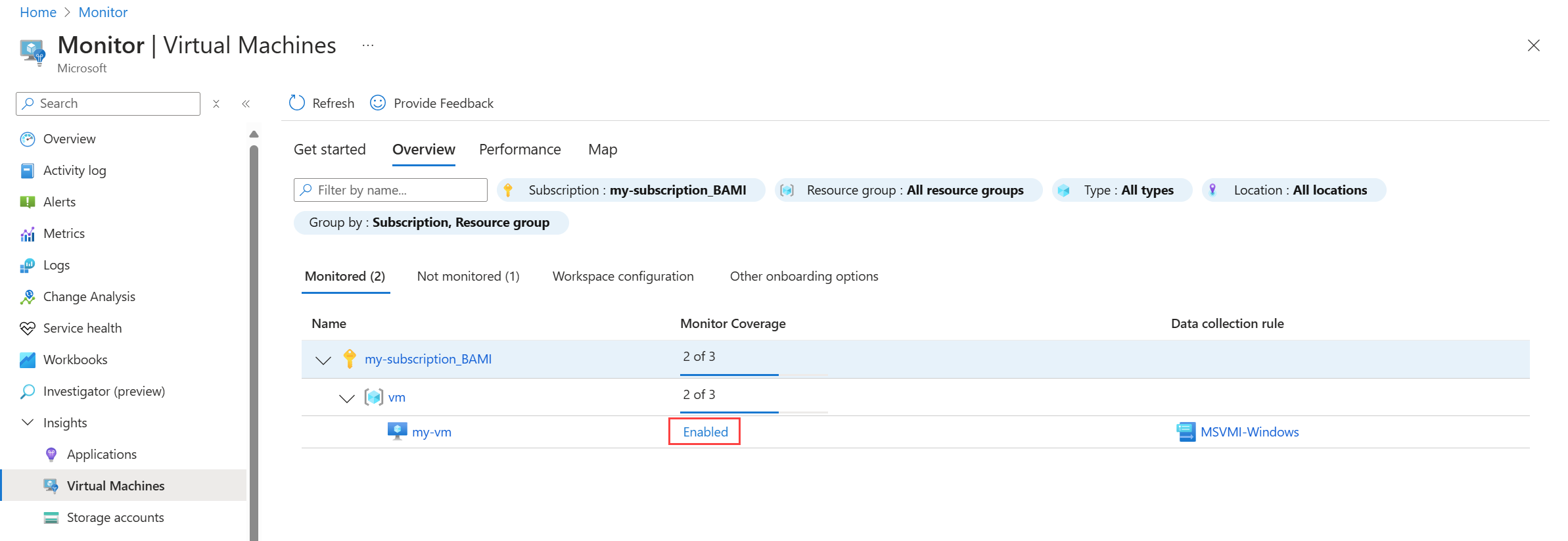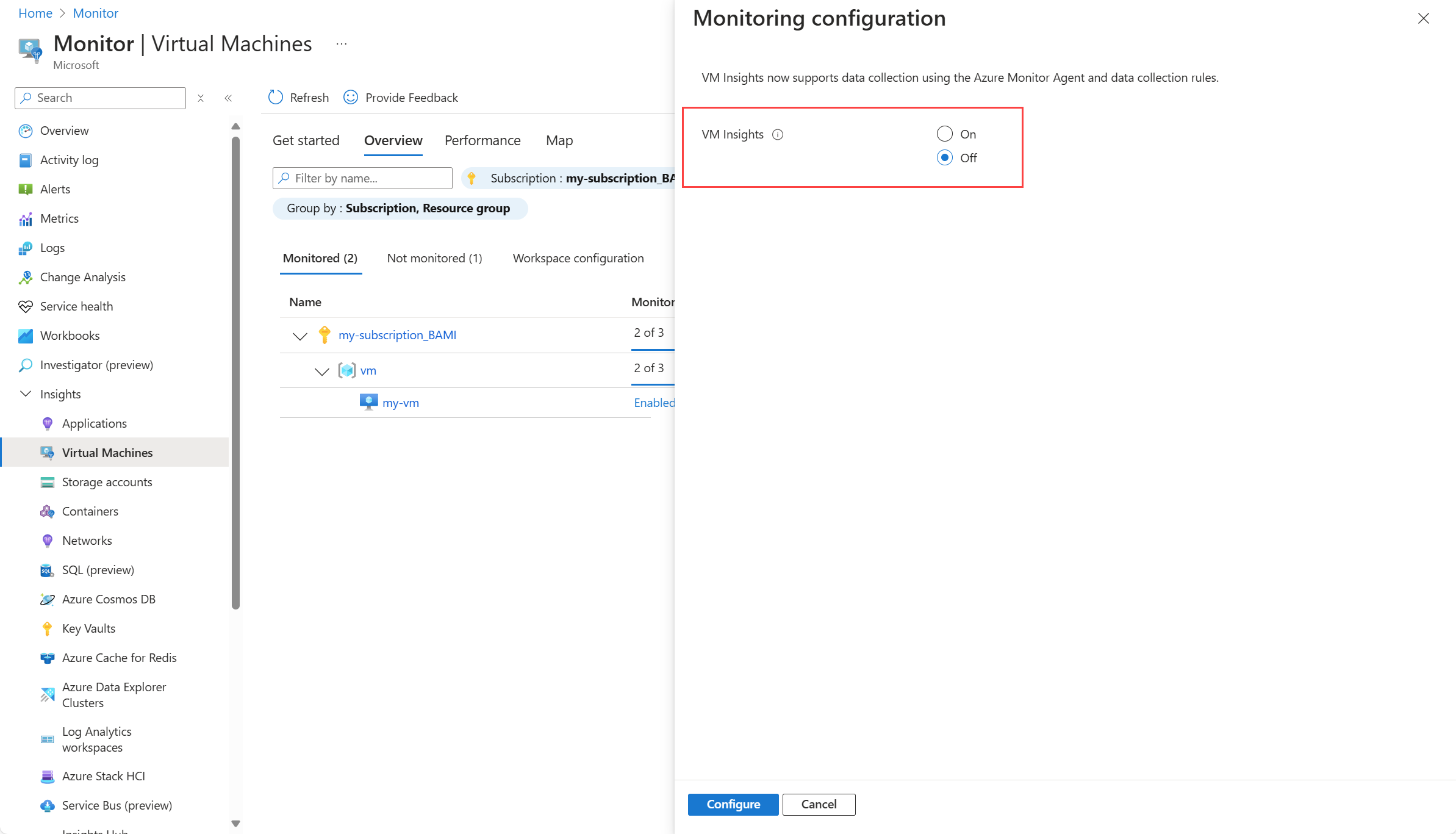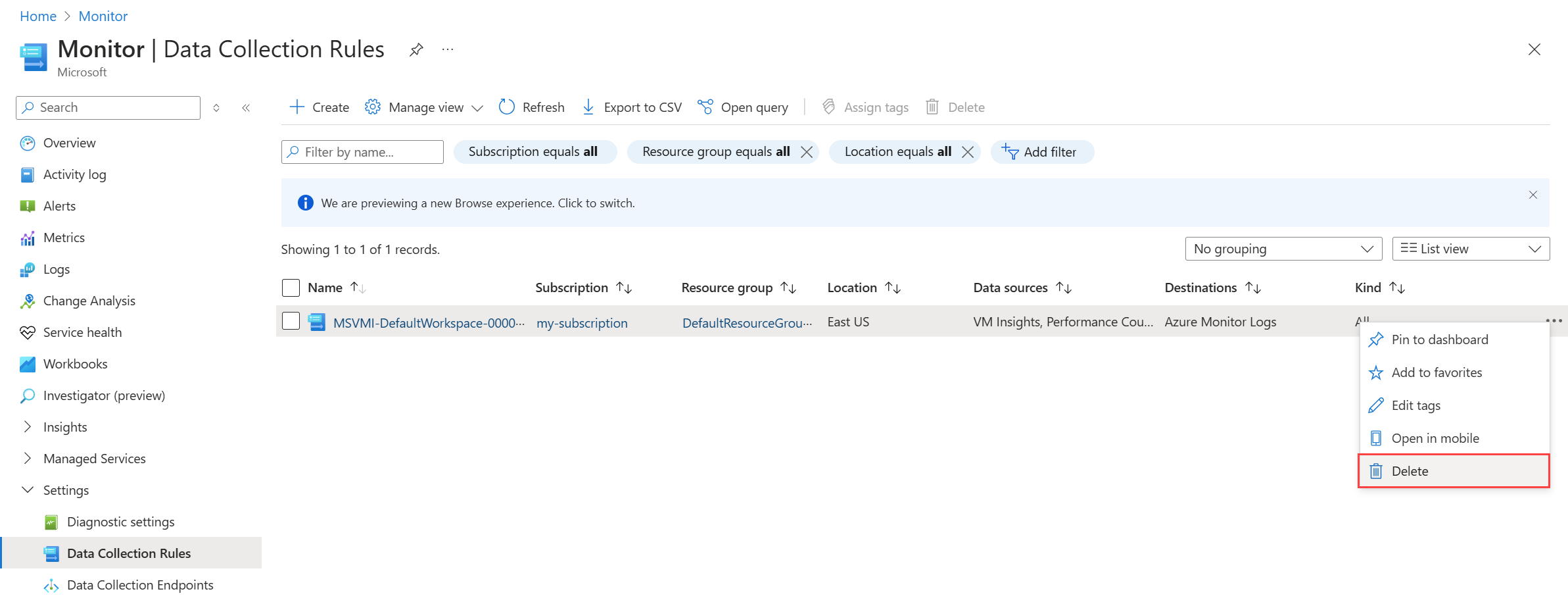Desabilitar o monitoramento das suas VMs nos Insights da VM
Este artigo descreve como desabilitar o monitoramento de insights da VM para suas máquinas virtuais monitoradas.
Componentes de insights da VM
As etapas a seguir são concluídas quando você habilita insights da VM em uma máquina virtual. Dependendo de como você integrou o computador, você pode ter executado todas essas etapas individualmente ou realizado para você. Cada uma dessas etapas precisa ser revertida para a remoção completa do monitoramento de insights da VM, mas talvez você queira deixar algumas no local, dependendo de seus requisitos.
- O agente do Azure Monitor será instalado na VM se ainda não estiver instalado.
- O agente de dependência será instalado na VM se você optar por coletar processos e dependências usando o recurso mapa de insights da VM.
- Um novo DCR de insights da VM é criado, a menos que você especifique um DCR de insights da VM existente.
- Uma associação DCR é criada entre a VM e o DCR.
Remover associação DCR
Você pode desabilitar insights da VM para um único computador simplesmente removendo a associação DCR entre essa VM e o DCR de insights da VM. Isso deixa os agentes instalados na VM e no DCR de insights da VM intactos, mas interrompe a coleta de todos os dados de insights da VM da VM. Embora vários computadores possam usar um DCR comum, cada um deles terá uma associação DCR separada.
Remover a associação de DCR com o portal do Azure
Se você desabilitar o monitoramento de insights da VM do portal do Azure, ele removerá a associação DCR, mas deixará os agentes e o DCR de insights da VM intactos.
Remover DCR de insights da VM
Se não houver associações com o DCR de insights da VM, ele não precisará ser removido, pois não afetará nenhuma VM. Tenha cuidado para não remover esse DCR se houver alguma associação existente, pois isso fará com que essas VMs interrompam o monitoramento.
Remover a associação de DCR de insights da VM com o portal do Azure
Selecione a opção Excluir do DCR no menu Monitorar.
Remover agentes
Você deve remover o agente de dependência da VM se a VM não estiver mais usando insights da VM. Remova apenas o agente do Azure Monitor se você não estiver mais usando-o para outras finalidades de monitoramento.
- Consulte Desinstalar o Agente do Azure Monitor para obter opções para remover o agente do Azure Monitor.
- Consulte Desinstalar o Dependency Agent para obter opções para remover o agente de dependência.
Remover insights da VM com o agente do Log Analytics (herdado)
Importante
Esta seção descreve como desabilitar o monitoramento de suas máquinas virtuais em insights da VM se você habilitá-la usando o agente do Log Analytics preterido. Isso exigia que uma solução fosse adicionada ao workspace do Log Analytics que não é mais necessária para o agente do Azure Monitor.
Os insights da VM não dão suporte à desabilitação seletiva do monitoramento de VM com o agente do Log Analytics. O workspace do Log Analytics pode dar suporte aos Insights de VM e a outras soluções. Ele também pode coletar outros dados de monitoramento. Se o workspace do Log Analytics fornecer esses serviços, você precisará entender o efeito e os métodos de desabilitação do monitoramento antes de começar.
Os Insights de VM dependem dos seguintes componentes para fornecer a experiência:
- Um workspace do Log Analytics para armazenar dados de monitoramento coletados de VMs e outras fontes.
- Uma coleção de contadores de desempenho configurados no workspace. A coleção atualiza a configuração de monitoramento em todas as VMs conectadas ao workspace.
- A solução de monitoramento
VMInsightsé configurada no espaço de trabalho. Essa solução atualiza a configuração de monitoramento em todas as VMs conectadas ao workspace. - Extensões
MicrosoftMonitoringAgentdo Azure VM (para Windows) ouOmsAgentForLinux(para Linux) eDependencyAgent. Essas extensões coletam e enviam dados ao workspace.
Ao se preparar para desabilitar o monitoramento de suas VMs, tenha em mente estas considerações:
- Se você fez a avaliação com uma única VM e usou o workspace do Log Analytics padrão pré-selecionado, pode desativar o monitoramento desinstalando o agente de dependência da VM e desconectando o agente do Log Analytics do workspace. Essa abordagem é apropriada quando você usa a VM para outras finalidades e, posteriormente, decide reconectá-la a um workspace diferente.
- Se você selecionou um workspace do Log Analytics pré-existente que dá suporte a outras soluções de monitoramento e à coleta de dados de outras fontes, você pode remover os componentes da solução do workspace sem interrompê-lo ou afetá-lo.
Observação
Depois de você remover os componentes da solução do seu espaço de trabalho, você poderá continuar a ver o desempenho e mapear dados para suas VMs do Azure. Os dados acabam parando de aparecer nas exibições de Desempenho e Mapear. A opção Habilitar está disponível a partir da VM do Azure selecionada para que você possa reabilitar o monitoramento no futuro.
Remover completamente os Insights de VM
Se você ainda precisar do workspace do Log Analytics, poderá remover a solução VMInsights do espaço de trabalho.
- Entre no portal do Azure.
- No portal do Azure, clique em Todos os serviços. Na lista de recursos, insira Log Analytics. Quando você começa a digitar, a lista filtra sugestões baseadas na sua entrada. Selecione o Log Analytics.
- Na lista de workspaces do Log Analytics, selecione o workspace escolhido quando os Insights de VM foram habilitados.
- À esquerda, selecione Soluções herdadas.
- Na lista de soluções, selecione Insights de VM (nome do workspace) . Na página Visão geral da solução, selecione Excluir. Quando você for solicitado a confirmar, selecione Sim.
Desabilitar o monitoramento e manter o workspace
Se seu workspace do Log Analytics ainda precisar de suporte ao monitoramento a partir de outras fontes, você pode desabilitar o monitoramento na VM que você usava para avaliar os Insights de VM. Para VMs do Azure, você remove a extensão de VM do agente de dependência e a extensão de VM do agente do Log Analytics para Windows ou Linux diretamente a parir da VM.
Observação
Não remova o agente do Log Analytics se:
- A Automação do Azure gerenciar a VM para orquestrar processos ou as configurações/atualizações.
- O Microsoft Defender para Nuvem gerencia a VM para detecção de ameaças e segurança.
Se você remover o agente do Log Analytics, você impede que esses serviços e soluções gerenciem proativamente sua VM.
- Entre no portal do Azure.
- No Portal do Azure, selecione Máquinas Virtuais.
- Na lista, selecione uma VM.
- À esquerda, selecione Extensões. Na página Extensões, selecione DependencyAgent.
- Na página de propriedades de extensão, clique em Desinstalar.
- Na página Extensões, selecione MicrosoftMonitoringAgent. Na página de propriedades de extensão, clique em Desinstalar.